
Deze is les is vertaald in het Portugees/Engels en Spaans / This lesson is translated into Português/ English/Español by VeraMendez
Vertaald in het Italiaans / Tradotto in italiano da Fidia
Les 462 Let's play with PSP
Deze les is geschreven op 15 jan 2022 met psp12
Mocht je met een andere psp versie werken dan kunnen de instellingen en eventuele filter effecten een ander effect geven. Speel dan even met de instellingen tot het gewenste resultaat.
Deze les is door mijzelf bedacht en geschreven. Ieder gelijkenis berust op louter toeval.
In mijn lessen maak ik gebruik van een kleurenschema. De kleuren vermeld ik door het kleurnummer te noteren die in het kleurenvakje staan, in het kleurenschema.
Hoofdtube is van
Maskers zijn van
Narah. Claim deze niet als eigen!
Overige materialen zijn door mijzelf gemaakt, hier staat dan mpd© achter.
Deze les bevat 35 stappen
Benodigdheden
Tube(s)
Kleurenschema L462
Renee_TUBES_Camera
L462 knopjes mpd©
L462 deco mpd©
L462 deco 1 mpd©
L462 tekst mpd©
Filter(s)
Unlimited 2.0
VM Extravaganza – picture in picture* & Transmission*
AAA Frames – Photo frames
Toadies – Sucking toad Bevel II.2
*importeer deze filter in Unlimited 2.0
Masker(s)
NarahsMasks_1563
NarahsMasks_1621
Selectie(s)
L462 sel 1 mpd©designs
L462 sel 2 mpd©designs
L462 sel 3 mpd©designs
Voorbereiding
Plaats de selecties in de map selecties van mijn psp bestanden/My psp files
Open de tubes/makers en het kleurenschema in je psp. Minimaliseer ze, op het kleurenschema na.
Zet je voorgrond op kleur nr 1 en je achtergrond op kleur nr 2
Maak van je achtergrond een verloop met style Radiaal
hoek 45 / herhalingen 3 / geen vinkje bij omkeren
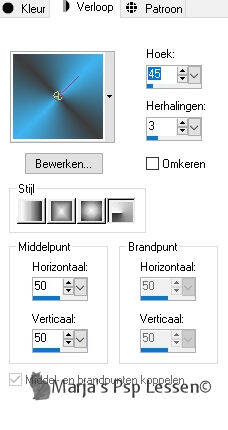
1.
Maak een afbeelding van 800x500 pixels, wit
Lagen / nieuw rasterlaag en vul deze met het verloop
2.
Effecten / insteekfilter / Unlimited 2.0 / VM Extravaganza – picture in picture, standaard instelingen
3.
Lagen / nieuw maskerlaag / uit afbeelding en zoek in het uitrol menu naar
NarahsMasks_1563

Lagen / samenvoegen / groep samenvoegen
4.
Lagen / dupliceren
Lagen / samenvoegen / omlaag samenvoegen
Aanpassen / scherpte / verscherpen
5.
Haal je achtergrond even van het verloop af, zodat het je effen kleur wordt
Lagen / nieuw rasterlaag en vul deze met je achtergrond (kleur nr 2)
6.
Lagen / nieuw maskerlaag / uit afbeelding en zoek in het uitrol menu naar
NarahsMasks_1621
(instellingen staan nog goed)
Lagen / samenvoegen / groep samenvoegen
7.
Zet je achtergrond weer terug op het verloop
Selecties / selectie laden-opslaan / selectie laden vanaf schijf en zoek in het uitrol menu naar
L462 sel 1 mpd©desgins
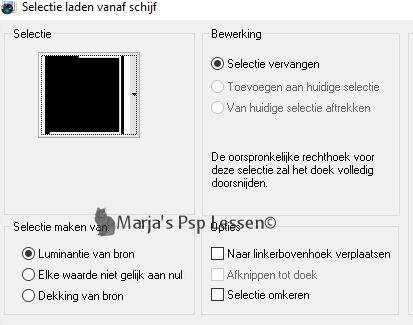
8.
Lagen / nieuw rasterlaag
Vul de selectie met het verloop
Laat de selectie nog even staan
9.
Effecten / insteekfilter / unlimited 2.0 / VM Extravaganza – transmission, standaard
Effecten / rand effecten . Accentueren
Niets selecteren
10.
Effecten / 3d effecten / slagschaduw
v&h op 5
dekking 55
vervaging 5,00 zwart
11.
Lagen / dupliceren
Afbeelding / spiegelen
Afbeelding / omdraaien
12.
Effecten / afbeeldingseffecten / verschuiving
horizontaal op 83
verticaal op min 47
vinkjes bij aangepast en transparant
13.
Lagen / samenvoegen / omlaag samenvoegen
Lagen / dupliceren
Afbeelding / spiegelen
14.
Effecten / afbeeldingseffecten / verschuiving
horizontaal op 0
verticaal op 50
vinkjes bij aangepast en transparant
15.
Lagen / schikken / omlaag verplaatsen
Activeer in je lagenpalet de laag eronder
(groep – raster 1)
16.
Selecties / selectie laden-opslaan / selectie laden vanaf schijf en zoek in het uitrol menu naar
L462 sel 2 mpd©designs
Instellingen staan nog goed
17.
Druk nu 1x op je delete toets.
Niets selecteren
In je lagenpalet is Groep – raster 1 nog geactiveerd
Klik op je rechtermuisknop en kies voor verwijderen
Activeer de bovenste laag in je lagenpalet
18.
Activeer de tube Renee_TUBES_camera
Bewerken / kopiëren en keer terug naar je 800 afbeelding
(tube kun je sluiten, niet opslaan!)
19.
Bewerken / plakken als nieuwe laag
Afbeelding / formaat wijzigen met 85%, geen vinkje bij formaat van alle lagen
Tube staat meteen goed
20.
Effecten / 3d effecten / slagschaduw
v&h op 0
dekking 55
vervaging 35,00 zwart
21.
Activeer L462 knopjes mpd©
Bewerken / kopiëren en keer terug naar je 800 afbeelding
Bewerken / plakken als nieuwe laag
Staat meteen goed
22.
Activeer L462 deco mpd©
Bewerken / kopiëren en keer terug naar je 800 afbeelding
Bewerken / plakken als nieuwe laag
Staat meteen goed
23.
Achtergrond staat nog op het verloop
Selecties / selectie laden-opslaan / selectie laden vanaf schijf en zoek in het uitrol menu naar
L462 sel 3 mpd©designs
Instellingen staan nog goed
24.
Lagen / nieuw rasterlaag en vul de selectie met het verloop
Laat de selectie staan
25.
Effecten / insteekfilter / AAA Frames – photo frame

Laat de selectie nog staan
26.
Effecten / insteekfilter / Toadies – Sucking toad Bevel II.2

Effecten / rand effecten / sterker accentueren
Niets selecteren
27.
Effecten / 3d effecten / slagschaduw
v&h op 5
dekking 55
vervaging 15,00 zwart
28.
Lagen / dupliceren
Effecten / afbeeldingseffecten / verschuiving
horizontaal op 0
verticaal op min 65
vinkjes bij aangepast en transparant
29.
Lagen / dupliceren
Effecten / afbeeldingseffecten / verschuiving
horizontaal op 0
verticaal op min 65
vinkjes bij aangepast en transparant
30.
Lagen / samenvoegen / omlaag samenvoegen
Herhaal dit nog 1x
Lagen / dupliceren
Afbeelding / spiegelen
Afbeelding / omdraaien
31.
Activeer L462 deco 1 mpd©
Bewerken / kopiëren en keer terug naar je 800 afbeelding
Bewerken / plakken als nieuwe laag
Staat meteen goed
32.
Activeer L462 tekst mpd©
Bewerken / kopiëren en keer terug naar je 800 afbeelding
Bewerken / plakken als nieuwe laag
33.
Effecten / afbeeldingseffecten / verschuiving
horizontaal op 28
verticaal op 0
vinkjes bij aangepast en transparant
Lagen / nieuw rasterlaag en plaats hier je naam/watermerk op
!! vergeet mijn watermerk niet !!
34.
Lagen / samenvoegen / alle lagen samenvoegen
Afbeelding / randen toevoegen ;
2 pixels voorgrond
30 pixels wit
2 pixels voorgrond
35.
Afbeelding / formaat wijzigen en typ bij breedte 800 pixels in, vinkje bij formaat van alle lagen
Sla je werk op als jpeg bestand
Hiermee ben je aan het einde gekomen van deze les.
Ik hoop dat je het een leuke/mooie les vond.
Wil je jouw uitwerking op mijn site?
Dat kan! Stuur mij een e-mailtje en ik zal hem plaatsen voor je
Bedankt voor het maken van mijn les






